Trucos y Consejos
Cómo usar PowerPoint paso a paso
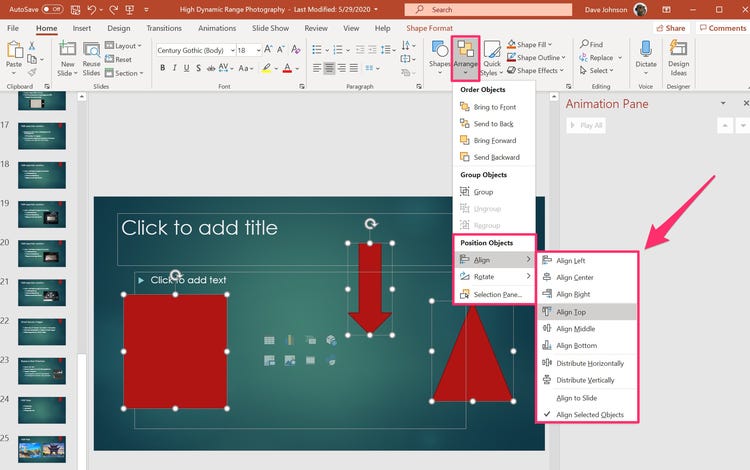
- 28 de mayo de 2021
- Actualizado: 28 de octubre de 2024, 8:46
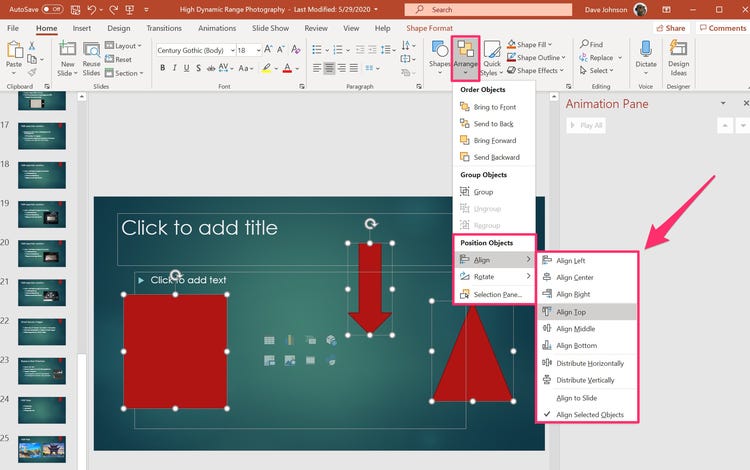
Microsoft PowerPoint es una de las herramientas favoritas a la hora de realizar presentaciones de todo tipo, ya sean de tipo educativo como laboral.
Permite la creación de un pase de diapositivas interactivo con el que podemos no sólo involucrar a los oyentes en nuestro discurso, sino convertir lo que en principio podría ser una presentación normalita o aburrida en un discurso memorable y aplaudido por todos.
PowerPoint viene incluido de serie en el paquete de Microsoft Office, una suite excelente de productividad aunque para muchos puede resultar un poco cara. Pero el que no tengas Office instalado en tu PC no significa que no vayas a poder crear un PowerPoint ideal.
Microsoft ofrece la versión completamente gratuita y en línea de PowerPoint, desde la que vas a poder crear tus presentaciones. ¿Te gustaría saber cómo hacer un PowerPoint de forma gratis? Nosotros te enseñamos cómo.
Accede a Office Online

Como ya os hemos adelantado, Microsoft ha puesto al alcance de todos la versión gratuita de los programas de Office más utilizados a través de Internet. Este paquete llamado Office Online está pensado para el uso personal y brinda una versión simplificada pero completamente funcional de todos sus programas.
Para empezar a crear nuestro PowerPoint será necesario que en primer lugar accedamos a Office Online. Para ello haz clic aquí y sigue las instrucciones que aparecen en pantalla para conseguir tu cuenta propia.
Para poder utilizar Office Online únicamente necesitarás tener una cuenta con Microsoft, así de sencillo.
Abre PowerPoint Online

Este paso es incluso más sencillo que el anterior, una vez hayas accedido a Office online y confirmado tu identidad con tu cuenta de Microsoft, ha llegado el momento de abrir PowerPoint.
Para ello tan sólo has de pulsar en el icono naranja de PowerPoint y volver a introducir los datos de tu cuenta de Microsoft. Una vez hecho esto podrás empezar a crear tus presentaciones con PowerPoint Online.
Elige una plantilla
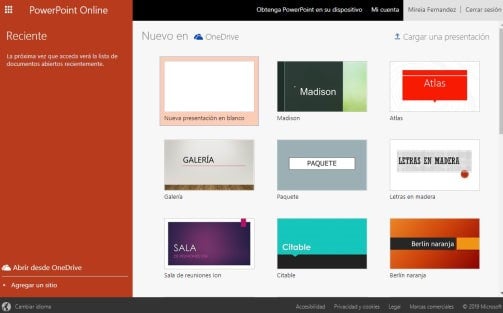
Empezar a crear un PowerPoint con PowerPoint Online es muy sencillo. En primer lugar vas a tener que seleccionar una de las plantillas prediseñadas de las que se muestran en pantalla o crear una tú mismo pulsando en Nueva presentación en blanco.
Si ninguna te hace el pego, no te preocupes, pulsa en Ver más plantillas y serás redireccionado a la Tienda de Microsoft. Desde allí vas a poder descargar más plantillas, muchas de ellas gratuitas, que serán incorporadas a tu biblioteca de PowerPoint Online.
Familiarízate con las opciones
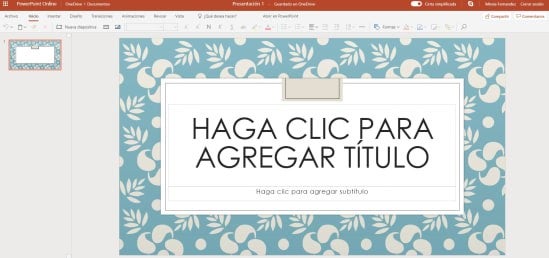
Ahora que ya tienes elegida tu plantilla y entrado en el editor, es importante que te familiarices con el entorno de PowerPoint Online. Éste es muy intuitivo por lo que si en el pasado utilizaste alguna herramienta similar, no vas a tener ningún problema.
En la pestaña Inicio encontrarás todas las opciones propiamente dichas para añadir diapositivas y editar el texto de ellas. Insertar va a permitir, como su nombre indica, que añadas imágenes, vídeos y tablas a tus diapositivas. Diseño te mostrará todas las opciones para alterar la plantilla de tu diapositiva o crear la tuya propia y finalmente en Animaciones encontrarás efectos y transiciones para que tu PowerPoint sea mucho más entretenido.
Elige un título para tu presentación y añade diapositivas
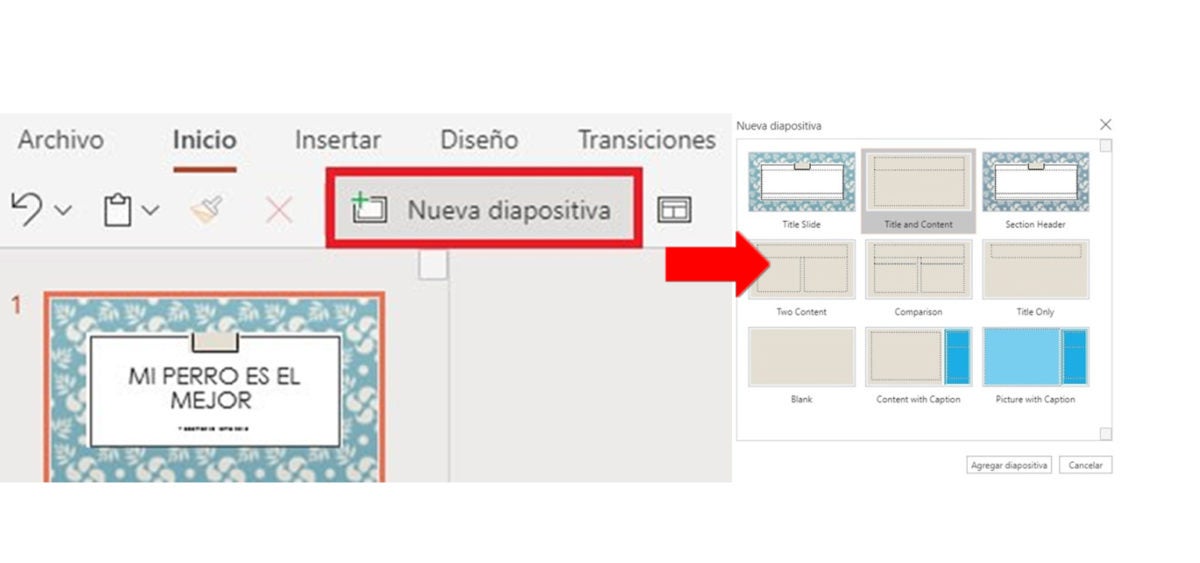
Para empezar a hacer un PowerPoint debemos, primero de todo, poner un título acerca de aquello de lo que vamos a hablar en ésta. Una vez tengas el título en mente, escríbelo en la sección de la plantilla pertinente y edita el tipo de fuente desde la pestaña Inicio. Si lo deseas, también puedes añadir alguna fotografía desde la pestaña Insertar.
Es importante que, una vez creada la portada de tu PowerPoint añadas nuevas diapositivas. A diferencia de Word donde podemos ir escribiendo y las páginas van apareciendo a medida que el texto aparezca, en PowerPoint debemos añadir manualmente cada una de las diapositivas que aparecerán en nuestra presentación. Para ello haz clic en el botón Nueva diapositiva.
Si estás utilizando una plantilla ya hecha, verás que ésto abrirá una ventana desde la cual vas a poder seleccionar el diseño del resto de diapositivas de Word. Cada una de ellas está pensada para mostrar texto, imágenes, imágenes y texto, vídeo, etc. Elige la que más te guste para tu presentación.
Crea el resto de diapositivas
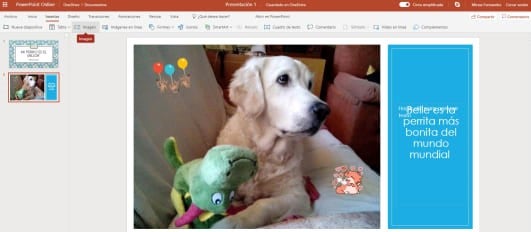
Ahora que ya estás de lleno en tu presentación, edita las diapositivas con la información que quieras ofrecer en ella. Recuerda que para insertar imágenes deberás hacer clic en Insertar y luego en Imagen.
También puedes utilizar imágenes en línea pulsando el icono Imágenes en línea o añadir SmartArt pulsando en su respectivo icono.
Normalmente cada una de las plantillas incorpora el espacio deseado para las imágenes y el texto, por lo que no vas a necesitar ni utilizar las herramientas. Tan sólo haz clic en el icono de imagen de la pantilla para poner una foto o en el texto para poder empezar a escribir.
Si ves que el texto no aparece centrado tal y como te gustaría, deja el ratón sobre éste hasta que éste cambie al icono de mover (flechas en todas las direcciones). Tras ello tan sólo debes arrastrar el texto hasta donde quieras que aparezca.
Guarda tu PowerPoint y descargalo a tu PC
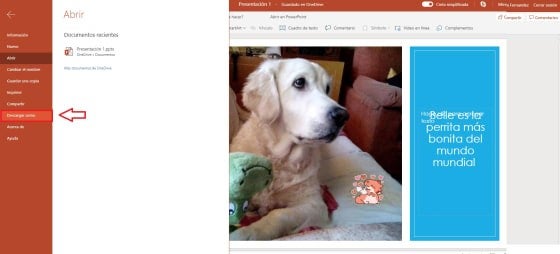
Una vez tengas tu PowerPoint completado, tan sólo queda descargarlo a tu PC. Para ello pulsa en Inicio y luego en Descargar como. ¡Y ya tienes tu PowerPoint hecho!
Esperamos que esta guía tan básica os sirva de ayuda. Si tenéis alguna pregunta o duda sobre alguna función de PowerPoint Online, por favor, dejadla en la sección de comentarios y la responderemos lo antes posible.
Artista de vocación y amante de la tecnología. Me ha gustado cacharrear con todo tipo de gadgets desde que tengo uso de razón.
Lo último de María López
También te puede interesar

Juegos de móvil que no deberías perderte que puedes jugar en PC
Leer más

Microsoft cobrará 1,50 dólares por núcleo de CPU a partir de julio de 2025 por uno de sus servicios
Leer más

El Reino Unido confía más en la IA en el ámbito jurídico que Estados Unidos
Leer más

La táctica de Meta para aumentar la base de usuarios de Threads despierta dudas
Leer más

Amazon Prime Video tiene una película de Oscar que no te has enterado y que tienes que ver ya
Leer más

Este juego fue lanzado el mismo día que Oblivion Remastered y ha decidido relanzarse una semana después
Leer más
